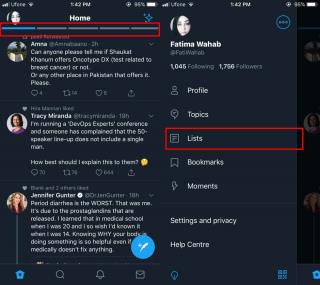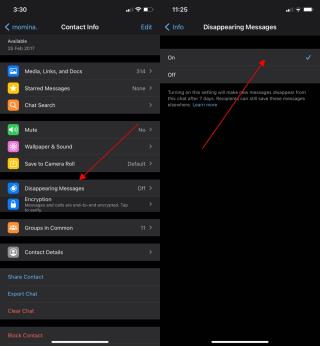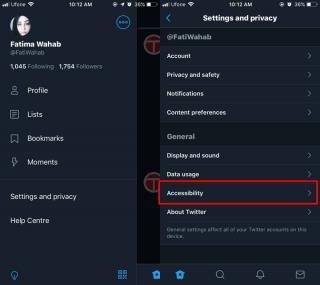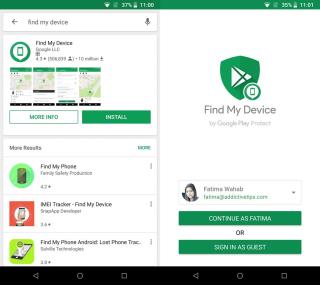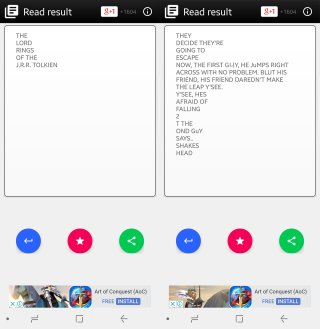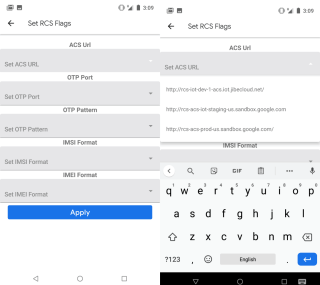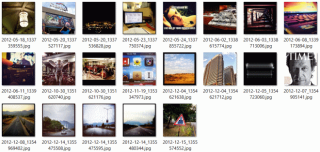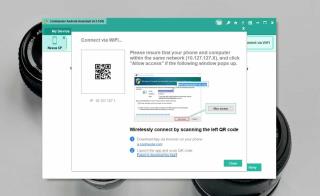Bluestacks có An toàn (Và Hợp pháp) để Sử dụng không?

Khám phá mức độ an toàn và tính hợp pháp của Bluestacks, trình giả lập Android được ưa chuộng nhất hiện nay.
Ứng dụng Tin nhắn của Google đã được cải thiện theo cấp số nhân về các tính năng. Trên thực tế, nó đang trên đường cạnh tranh với iMessage của Apple.
Ứng dụng Tin nhắn có các tính năng 'Trò chuyện' đặc biệt, khi được bật, sẽ thêm các tính năng bổ sung vào ứng dụng như chỉ báo đánh máy và đọc biên nhận . Các tính năng này phải được bật và chúng hoạt động với số điện thoại của bạn.
Bật Tính năng trò chuyện trong Tin nhắn trên Android
Để bật tính năng Trò chuyện trong Tin nhắn trên Android, bạn phải làm như sau.
Trạng thái tính năng trò chuyện: Đang thiết lập
Các tính năng trò chuyện cần một chút thời gian để kích hoạt và trong thời gian đó, bạn sẽ thấy Trạng thái được thiết lập là Đang thiết lập. Nhiều người dùng nghĩ rằng việc thiết lập phải diễn ra ngay lập tức, và mặc dù không nên mất quá vài giờ, nhưng nó thường mất vài giờ hoặc thậm chí vài ngày.
Trước khi bạn cố gắng khắc phục sự cố, hãy kiểm tra xem bạn có thực sự cần khắc phục sự cố hay không bằng cách làm theo các bước sau.
Nếu bạn đã nhận được mã, bạn chỉ phải đợi và trạng thái sẽ thay đổi từ Thiết lập thành Đã kết nối. Luôn bật điện thoại của bạn trong thời gian này. Chờ ít nhất 24 giờ để các tính năng kích hoạt.
Khắc phục trạng thái tính năng Trò chuyện: Đang thiết lập
Nếu bạn chưa bao giờ nhận được tin nhắn từ Google, bạn có lý do chính đáng để nghi ngờ rằng có sự cố khi bật các tính năng Trò chuyện trên thiết bị của mình. Để khắc phục, hãy thử cách sau.
1. Khởi động lại điện thoại
Khởi động lại điện thoại thường sẽ kích hoạt các tính năng Trò chuyện bắt đầu hoạt động. Trạng thái sẽ không thay đổi ngay lập tức nhưng bạn sẽ nhận được những thông báo đó từ Google.
2. Kiểm tra tùy chọn cuộc gọi và tin nhắn cho SIM
Bản sửa lỗi này thường áp dụng cho các thiết bị Android có khe cắm SIM kép nhưng không có hại gì khi kiểm tra các cài đặt này trên điện thoại của bạn ngay cả khi nó chỉ có một khe cắm SIM duy nhất.
3. Thay đổi ứng dụng nhắn tin mặc định
Thay đổi ứng dụng nhắn tin mặc định có thể giúp kích hoạt quá trình thiết lập các tính năng Trò chuyện. Đối với điều này, chúng tôi khuyên bạn nên cài đặt ứng dụng Messenger của Facebook. Bạn sẽ không phải sử dụng nó.
4. Xóa bộ nhớ Dịch vụ của nhà cung cấp dịch vụ
Đôi khi lý do khiến các tính năng Trò chuyện bị kẹt khi Thiết lập liên quan đến các dịch vụ của nhà cung cấp dịch vụ cần để xác minh số điện thoại của bạn.
Sự kết luận
Các tính năng trò chuyện cần một chút thời gian để thiết lập. Họ đã xuất hiện được một thời gian nhưng Google vẫn chưa quản lý để làm cho dịch vụ trở nên mạnh mẽ hơn. Phải mất đủ thời gian để dịch vụ kích hoạt mà người dùng nghi ngờ có điều gì đó không ổn. Dấu hiệu nhận biết nếu quá trình kích hoạt thực sự đang diễn ra thực sự là mã xác minh của Google. Khi bạn đã nhận được nó, bạn đang trên đường bật các tính năng.
Khám phá mức độ an toàn và tính hợp pháp của Bluestacks, trình giả lập Android được ưa chuộng nhất hiện nay.
Các ứng dụng Twitter dành cho iOS và Android đã có một sự thay đổi trong thiết kế của nó. Thiết kế mới mang đến một trong những tính năng lâu đời nhất và hữu ích hơn cho mặt trước; danh sách.
Whatsapp là một ứng dụng nhắn tin khá giàu tính năng. Nó cung cấp mã hóa end-to-end mà một vài ứng dụng nhắn tin chính thống làm được và nó cho phép người dùng chuyển tiếp
Cách dừng tự động làm mới nguồn cấp dữ liệu Twitter
Cách bật Tìm thiết bị của tôi trên Android
Các thiết bị Android, giống như máy tính để bàn và máy tính xách tay, là thiết bị 32 bit hoặc 64 bit. Kiến trúc này được xác định bởi phần cứng
Máy ảnh di động đã tăng gấp đôi như một công cụ quét kể từ khi độ phân giải đủ cao để nhận các ký tự in một cách dễ dàng. Cuối cùng, chúng tôi
Nhắn tin văn bản cuối cùng đã phát triển cho người dùng Android. Người dùng iPhone từ lâu đã được hưởng lợi từ iMessage, đây là một cách tốt hơn để nhắn tin. Biên nhận đã đọc
Sau khi ra mắt ứng dụng Android của họ, lượng đăng ký và hoạt động của người dùng tăng vọt và được mua lại bởi Facebook, Burbn, Inc. - công ty khởi nghiệp đằng sau Instagram -
Hệ điều hành Android chạy trên nhiều loại thiết bị, cả điện thoại và máy tính bảng. Tại bất kỳ thời điểm nào, sẽ có một số phiên bản hệ điều hành khác nhau chạy trên